विषयसूची:
- चरण 1: आपको क्या चाहिए
- चरण 2: Visuino प्रारंभ करें, और M5 स्टैक स्टिक C बोर्ड प्रकार चुनें
- चरण 3: Visuino में घटक जोड़ें और सेट करें
- चरण 4: वैकल्पिक रूप से - "टेक्स्ट वैल्यू" घटक का उपयोग करके टेक्स्ट प्रदर्शित करें
- चरण 5: Arduino कोड उत्पन्न करें, संकलित करें और अपलोड करें
- चरण 6: खेलें

वीडियो: Visuino का उपयोग करके M5StickC ESP32 पर टेक्स्ट कैसे प्रदर्शित करें: 6 चरण

2024 लेखक: John Day | [email protected]. अंतिम बार संशोधित: 2024-01-30 09:18
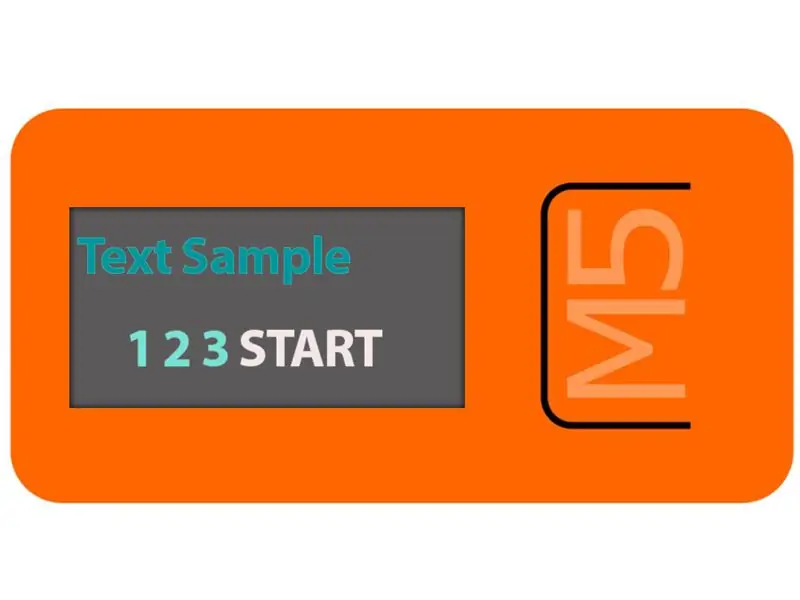
इस ट्यूटोरियल में हम सीखेंगे कि एलसीडी पर किसी भी टेक्स्ट को प्रदर्शित करने के लिए Arduino IDE और Visuino के साथ ESP32 M5Stack StickC को कैसे प्रोग्राम करें।
चरण 1: आपको क्या चाहिए

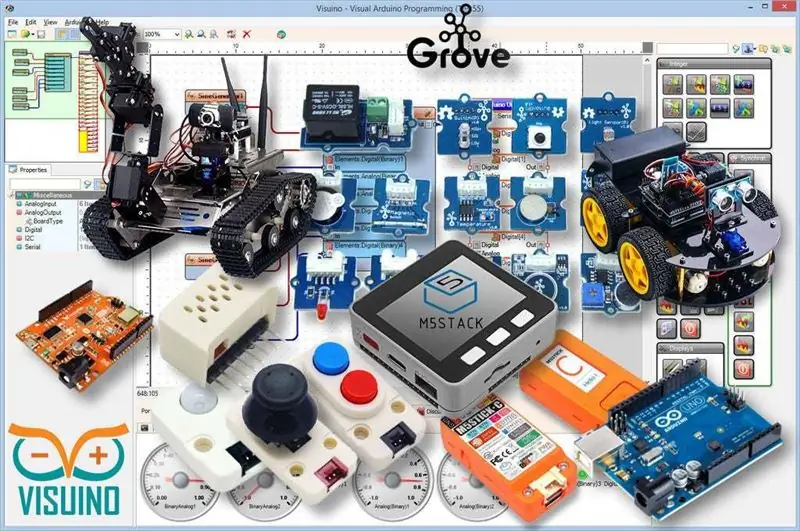
M5StickC ESP32: आप इसे यहाँ प्राप्त कर सकते हैं
Visuino प्रोग्राम: Visuino डाउनलोड करें
चरण 2: Visuino प्रारंभ करें, और M5 स्टैक स्टिक C बोर्ड प्रकार चुनें
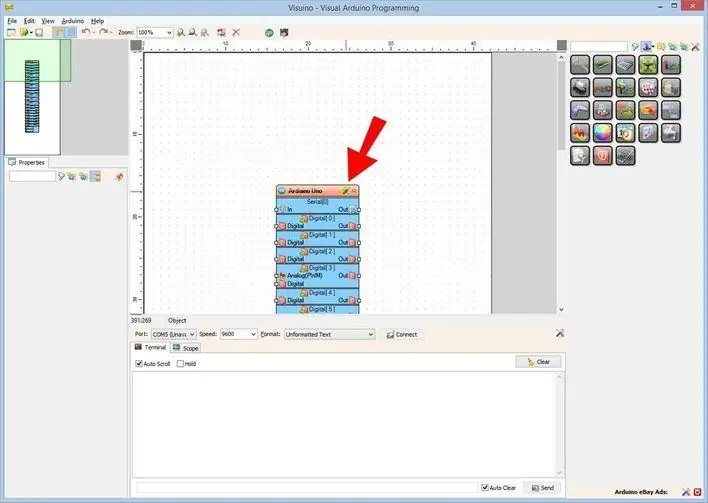
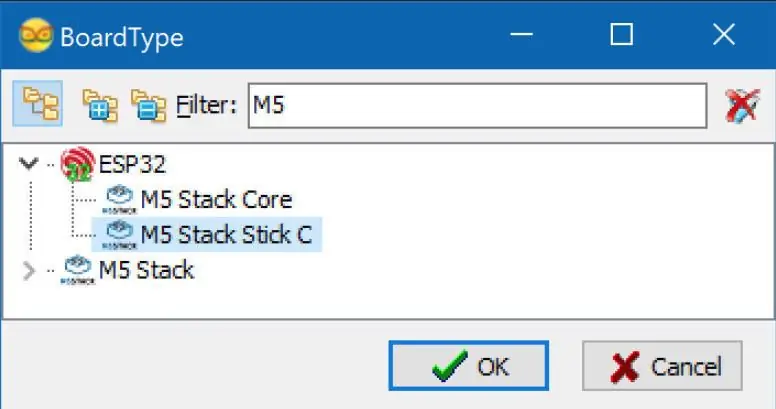
Visuino को पहले चित्र में दिखाए अनुसार प्रारंभ करें Visuino में Arduino घटक (चित्र 1) पर "टूल्स" बटन पर क्लिक करें जब संवाद प्रकट होता है, तो चित्र 2 पर दिखाए गए अनुसार "M5 स्टैक स्टिक C" चुनें।
चरण 3: Visuino में घटक जोड़ें और सेट करें
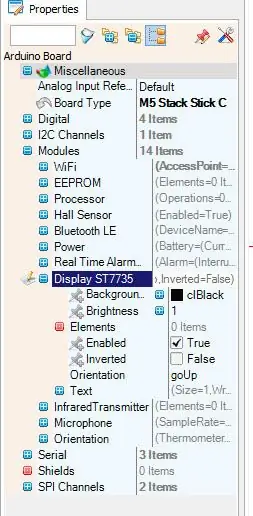
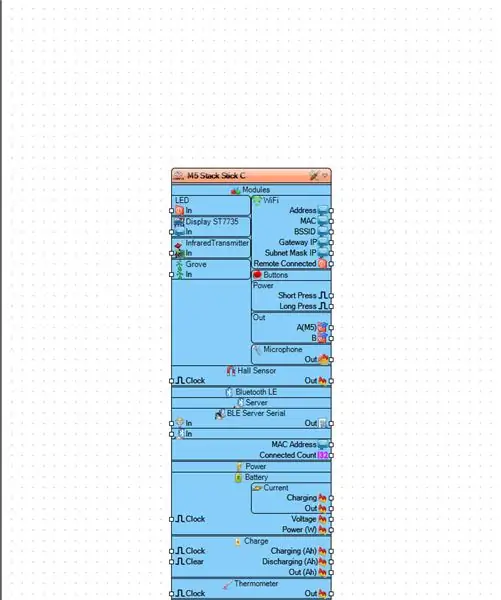
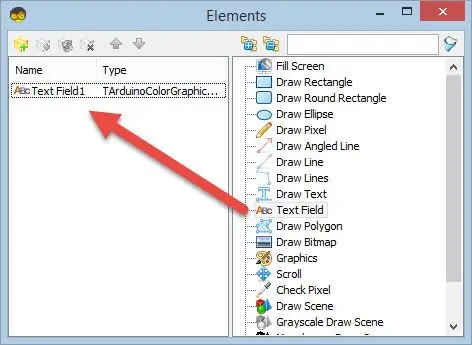
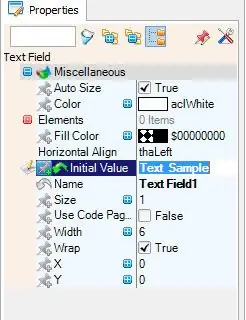
- इसे चुनने के लिए "M5 स्टैक स्टिक C" बोर्ड पर क्लिक करें
- "गुण" विंडो में "मॉड्यूल" का चयन करें और विस्तार करने के लिए "+" पर क्लिक करें, "प्रदर्शन ST7735" चुनें और इसे विस्तारित करने के लिए "+" पर क्लिक करें,
-
ओरिएंटेशन को "goRight" पर सेट करें <इसका मतलब है कि टेक्स्ट कैसे ओरिएंटेड होगा
- "एलिमेंट्स" चुनें और 3 डॉट्स वाले नीले बटन पर क्लिक करें…
- तत्व संवाद दिखाएगा
- एलिमेंट्स डायलॉग में "टेक्स्ट फील्ड" को दाईं ओर से बाईं ओर खींचें
इसे चुनने के लिए बाईं ओर "टेक्स्ट फील्ड1" पर क्लिक करें, फिर "प्रॉपर्टीज विंडो" में "नमूना टेक्स्ट" जैसे डिफ़ॉल्ट टेक्स्ट को सेट करने के लिए "इनिशियल वैल्यू" पर क्लिक करें।
-गुण विंडो में भी एक्स और वाई सेट करें, जहां आप इस टेक्स्ट को एलसीडी पर प्रदर्शित करना चाहते हैं, डिफ़ॉल्ट 0 है, जिसका अर्थ है कि यह बाएं शीर्ष कोने में टेक्स्ट दिखाना शुरू कर देगा।
-आप चाहें तो टेक्स्ट का आकार और रंग भी सेट कर सकते हैं
तत्व विंडो बंद करें
वैकल्पिक रूप से:
इसे चुनने के लिए "M5 स्टैक स्टिक C" बोर्ड पर क्लिक करें
"गुण" विंडो में "मॉड्यूल" का चयन करें और विस्तार करने के लिए "+" पर क्लिक करें, "प्रदर्शन ST7735" का चयन करें और इसे विस्तारित करने के लिए "+" पर क्लिक करें और आप "पृष्ठभूमि रंग" देखेंगे यह प्रदर्शन का डिफ़ॉल्ट रंग है, इसे बदलें आपका पसंदीदा रंग, आप प्रदर्शन चमक भी सेट कर सकते हैं, डिफ़ॉल्ट 1 (अधिकतम) है आप इसे और अधिक मंद बनाने के लिए इसे 0.5 या किसी अन्य मान पर सेट कर सकते हैं।
चरण 4: वैकल्पिक रूप से - "टेक्स्ट वैल्यू" घटक का उपयोग करके टेक्स्ट प्रदर्शित करें
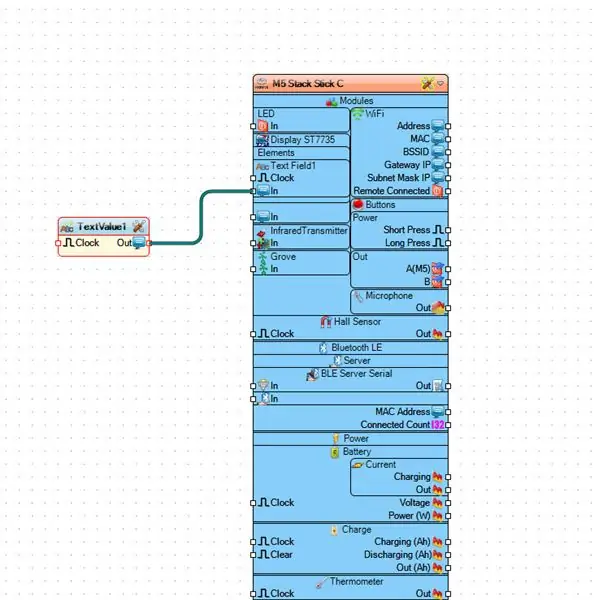
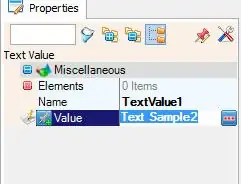
एक बार जब आप एलिमेंट्स डायलॉग में "टेक्स्ट फील्ड" एलिमेंट जोड़ लेते हैं।
आप "टेक्स्ट वैल्यू" घटक का उपयोग करके टेक्स्ट सेट कर सकते हैं।
- ऐसा करने के लिए, "टेक्स्ट वैल्यू" घटक को खींचें और इसे "एम 5 स्टैक स्टिक सी"> "टेक्स्ट फील्ड 1" पिन [इन] से कनेक्ट करें।
- गुण विंडो में वह टेक्स्ट सेट करें जिसे आप प्रदर्शित करना चाहते हैं
चरण 5: Arduino कोड उत्पन्न करें, संकलित करें और अपलोड करें
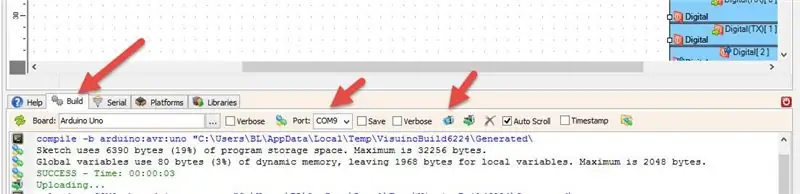
-
Visuino में, नीचे "बिल्ड" टैब पर क्लिक करें, सुनिश्चित करें कि सही पोर्ट चुना गया है, फिर "कंपाइल/बिल्ड एंड अपलोड" बटन पर क्लिक करें।
चरण 6: खेलें
यदि आप M5Sticks मॉड्यूल को पावर देते हैं, तो डिस्प्ले को आपके द्वारा सेट किए गए टेक्स्ट को दिखाना शुरू कर देना चाहिए।
बधाई हो! आपने अपना M5Sticks प्रोजेक्ट Visuino के साथ पूरा कर लिया है। विसुइनो प्रोजेक्ट भी संलग्न है, जिसे मैंने इस निर्देश के लिए बनाया है। आप इसे Visuino में डाउनलोड और खोल सकते हैं:
- पहली फ़ाइल "StickC-Display-Text.visuino" सिर्फ एलिमेंट्स विंडो में टेक्स्ट सेट कर रही है
- दूसरी फ़ाइल "StickC-Display-Text-use-textvalue.visuino" टेक्स्ट को "टेक्स्ट वैल्यू" घटक का उपयोग करके सेट कर रही है
सिफारिश की:
DIY Visuino का उपयोग करके M5StickC ESP32 पर समय कैसे प्रदर्शित करें - करने में आसान: 9 कदम

DIY Visuino का उपयोग करके M5StickC ESP32 पर समय कैसे प्रदर्शित करें - करने में आसान: इस ट्यूटोरियल में हम सीखेंगे कि एलसीडी पर समय प्रदर्शित करने के लिए Arduino IDE और Visuino के साथ ESP32 M5Stack StickC कैसे प्रोग्राम करें
M5STACK Visuino का उपयोग करके M5StickC ESP32 पर तापमान, आर्द्रता और दबाव कैसे प्रदर्शित करें - करने में आसान: 6 कदम

M5STACK Visuino का उपयोग करके M5StickC ESP32 पर तापमान, आर्द्रता और दबाव कैसे प्रदर्शित करें - करने में आसान: इस ट्यूटोरियल में हम सीखेंगे कि ESP32 M5Stack StickC को Arduino IDE और Visuino के साथ कैसे प्रोग्राम करें ताकि ENV सेंसर (DHT12) का उपयोग करके तापमान, आर्द्रता और दबाव प्रदर्शित किया जा सके। बीएमपी२८०, बीएमएम१५०)
लाइब्रेरी के बिना स्क्रॉलिंग टेक्स्ट प्रदर्शित करने के लिए एक और Arduino का उपयोग करके एक Arduino प्रोग्रामिंग: 5 कदम

लाइब्रेरी के बिना स्क्रॉलिंग टेक्स्ट प्रदर्शित करने के लिए किसी अन्य Arduino का उपयोग करके एक Arduino प्रोग्रामिंग करना: Sony Spresense या Arduino Uno इतने महंगे नहीं हैं और इसके लिए बहुत अधिक शक्ति की आवश्यकता नहीं होती है। हालाँकि, यदि आपकी परियोजना में बिजली, स्थान या बजट की सीमा है, तो आप Arduino Pro Mini का उपयोग करने पर विचार कर सकते हैं। Arduino Pro Micro के विपरीत, Arduino Pro Mi
इंटरनेट क्लॉक: एनटीपी प्रोटोकॉल के साथ ESP8266 NodeMCU का उपयोग करके OLED के साथ दिनांक और समय प्रदर्शित करें: 6 चरण

इंटरनेट घड़ी: NTP प्रोटोकॉल के साथ ESP8266 NodeMCU का उपयोग करके OLED के साथ प्रदर्शन दिनांक और समय: हाय दोस्तों इस निर्देश में हम एक इंटरनेट घड़ी का निर्माण करेंगे, जिसे इंटरनेट से समय मिलेगा, इसलिए इस परियोजना को चलाने के लिए किसी RTC की आवश्यकता नहीं होगी, इसे केवल एक की आवश्यकता होगी काम कर रहे इंटरनेट कनेक्शन और इस परियोजना के लिए आपको एक esp8266 की आवश्यकता होगी जिसमें एक
Arduino का उपयोग करके P10 LED डिस्प्ले पर टेक्स्ट प्रदर्शित करें: 5 चरण (चित्रों के साथ)

Arduino का उपयोग करके P10 एलईडी डिस्प्ले पर टेक्स्ट प्रदर्शित करें: डॉटमैट्रिक्स डिस्प्ले या अधिक सामान्यतः रनिंग टेक्स्ट के रूप में जाना जाता है, अक्सर दुकानों में अपने उत्पादों के विज्ञापन के साधन के रूप में पाया जाता है, इसका व्यावहारिक और लचीला उपयोग जो व्यावसायिक अभिनेताओं को इसे विज्ञापन सलाह के रूप में उपयोग करने के लिए प्रोत्साहित करता है। अब डॉट का इस्तेमाल
